Facebook、Twitter、インスタアプリの検索履歴を削除する方法

記事内にPR・広告が含まれる場合があります
Facebook、Twitter、インスタグラムで情報を検索したり人を検索したりする方は多いと思いますが、検索した内容は人に見られたくないですよね。
スマホを自分だけが使っていたとしても、こっそり横から検索履歴を見られるかもしれませんし、スマホを貸すこともあるかもしれません。そんな時に検索履歴が見られないように削除したいと思われるのではないでしょうか?
このページでは Facebook、Twitter、インスタグラムの検索履歴を削除する方法をご紹介いたします。※ご紹介している画面は Android で操作しているものですが、iPhone でも同様の操作となります(一部表示名や表示場所が異なることがあります)。
Facebook アプリの検索履歴を削除する手順
- Facebook アプリを開き、虫眼鏡アイコン(検索アイコン)をタップします。
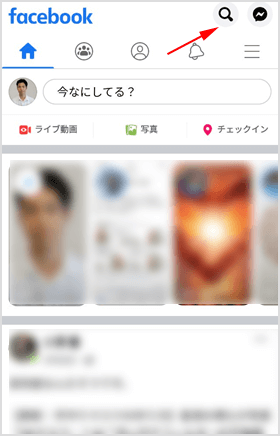
- [最近の検索]の右側にある[編集]をタップしてください。
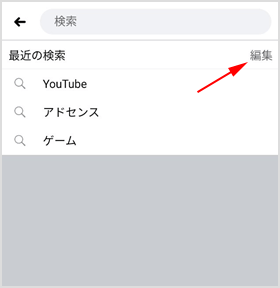
- [検索履歴をクリア]をタップして完了です。
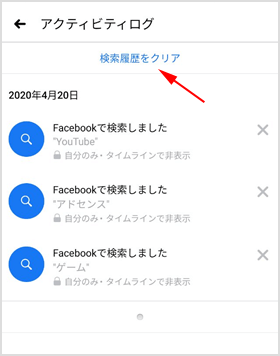
広 告
Twitter アプリの検索履歴を削除する手順
- Twitter アプリを開いたら虫眼鏡アイコン(検索アイコン)をタップし、検索ボックスをタップしてください。
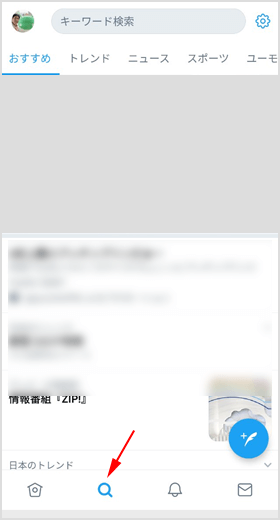
- [最近]の右側にある[×]アイコンをタップします。
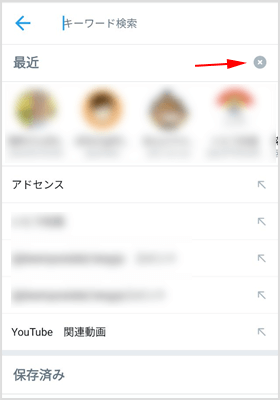
- 「最近の検索を消去しますか?」と表示されるので[削除]を選択して完了です。
Instagram アプリの検索履歴を削除する手順
- インスタアプリを開き、自分のプロフィールページのメニューアイコンをタップします。
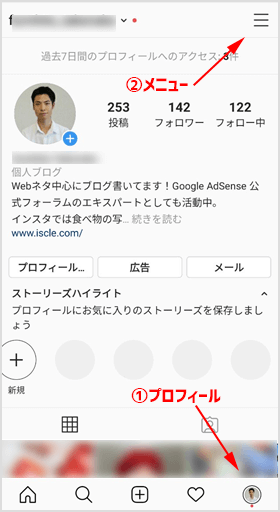
- [設定]をタップしてください。
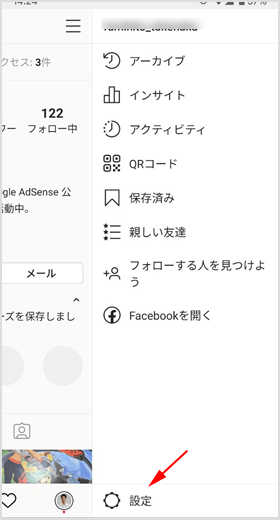
- [セキュリティ]>[検索履歴]の順でタップしていきます。
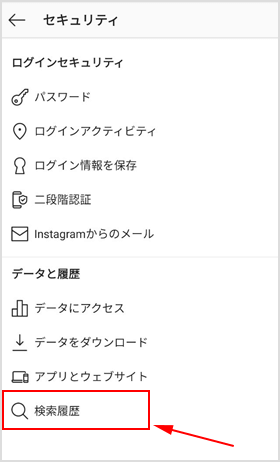
- [最近の検索]の右側にある[すべてクリア]をタップしてください。
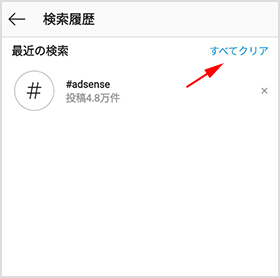
- [検索履歴をクリアしますか?」という画面が表示されるので[すべてクリア]をタップして完了です。
![生活に役立つネタを!iscle[イズクル]](https://www.iscle.com/image/toplogo.svg)


